Autres langues:
Table des Matières
Fichier > Envoyer la Sélection…
Raccourcis clavier :
Ctrl+Alt+Maj+U
Envoyez un seul objet ou une sélection d'objets sur le serveur.
Consultez également la page 
Envoyer un seul objet modifié sur le serveur
- Sélectionnez un nœud modifié, un chemin modifié ou une relation modifiée
- Cliquez sur Fichier > Envoyer la Sélection...
- La fenêtre suivante montre l'objet que vous avez sélectionné pour l'envoyer :
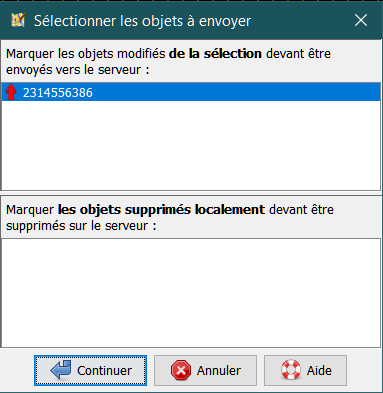
- Cliquez sur Continuer pour passer à la fenêtre d'envoi et terminer l'envoi des données.
Envoyer plusieurs objets modifiés au serveur
- Sélectionnez plusieurs nœuds, chemins ou relations
- Cliquez sur Fichier > Envoyer la Sélection...
- La fenêtre suivante montre les objets que vous avez sélectionnés pour les envoyer :
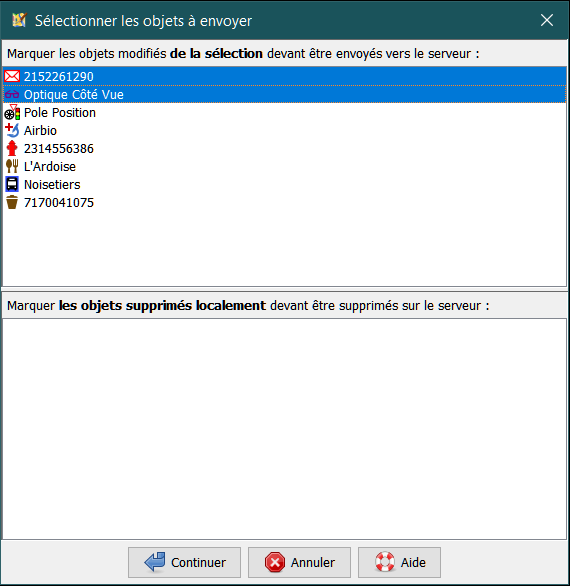
Dans cette fenêtre, vous pouvez encore modifier la liste des objets à envoyer. Il suffit de modifier les entrées sélectionnées dans la liste supérieure.
- Cliquez sur Continuer pour passer à la fenêtre d'envoi et terminer l'envoi des données.
Supprimer un objet supprimé localement sur le serveur
Lorsque vous supprimez un objet dans JOSM, il est uniquement marqué comme étant supprimé. L'ensemble des données locales est toujours disponible, bien qu'il ne soit plus affiché et que vous ne puissiez pas le sélectionner. Vous pouvez néanmoins envoyer un objet supprimé localement sur le serveur. Dans ce cas, l'objet est également supprimé sur le serveur.
- Cliquez sur Fichier > Envoyer la Sélection...
- Dans la partie inférieure de la sélection suivante, vous pouvez sélectionner les objets supprimés localement qui doivent être envoyés au serveur :
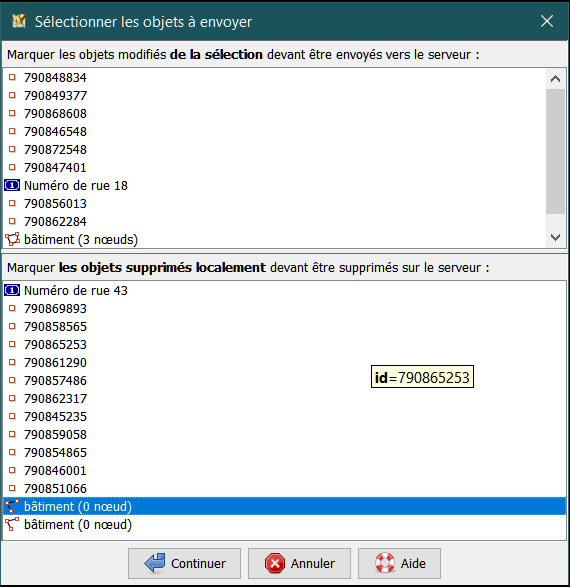
Dans cet exemple, un nœud supprimé localement est envoyé sur le serveur.
- Cliquez sur Continuer pour passer à la fenêtre d'envoi et terminer l'envoi des données.
- Préparez-vous à un long délai pendant que les contrôles sont effectués. Si c'est possible, utilisez plutôt Fichier > Mettre en ligne les données pour envoyer les objets supprimés, et vous pourrez ainsi éviter le temps perdu.
Foire aux questions (FAQ)
J'ai sélectionné un objet mais il n'apparaît pas dans la fenêtre d'envoi de la sélection lorsque je clique sur Fichier > Envoyer la Sélection.... Pourquoi ?
L'objet doit être modifié afin d'apparaître dans la fenêtre de sélection pour l'envoi.
- Un nouvel objet est toujours modifié.
- Un objet existant téléchargé du serveur n'est modifié que si vous avez changé un attribut, déplacé l'objet, ajouté ou supprimé des nœuds d'un chemin, etc. depuis le dernier envoi.
Si un objet que vous avez sélectionné n'est pas affiché dans la fenêtre de sélection d'envoi, il n'est probablement pas modifié.
J'ai sélectionné un unique nœud supprimé pour l'envoi, mais la fenêtre d'envoi montre que d'autres nœuds et chemins sont envoyés. Pourquoi ?
Parfois, il n'est pas possible d'envoyer exactement l'ensemble d'objets que vous avez prévu d'envoyer. JOSM complète votre sélection avec des objets supplémentaires provenant de l'ensemble de données locales si nécessaire. Voici deux exemples :
- Si vous essayez d'envoyer un chemin modifié qui inclut de nouveaux nœuds, JOSM s'assure que les nouveaux nœuds sont également envoyés, car sinon le chemin serait invalide sur le serveur.
- Si vous essayez d'envoyer un nœud supprimé qui est toujours utilisé par un chemin sur le serveur, JOSM s'assure que le chemin est également supprimé, si possible..
Voir également
Mettre en ligne les données
- Qu'est-ce qu'un conflit ?
- La version originale de cette page en anglais
Retour au Menu Fichier
Retour au Menu Principal
Retour à l'Aide Principale
Attachments (3)
-
upload-selection-dialog.png
(15.2 KB
) - added by 5 years ago.
Envoyer un seul objet modifié
-
upload-selection-dialog-multiple.png
(23.6 KB
) - added by 5 years ago.
Envoyer plusieurs objets modifiés
-
upload-selection-dialog-deleted-objects.png
(36.3 KB
) - added by 5 years ago.
Envoyer la suppression d'un objet supprimé localement
Download all attachments as: .zip


